تم التحديث في مايو 2024: توقف عن تلقي رسائل الخطأ وإبطاء نظامك باستخدام أداة التحسين الخاصة بنا. احصل عليه الآن من الرابط التالي
- تحميل وتثبيت أداة الإصلاح هنا.
- دعها تفحص جهاز الكمبيوتر الخاص بك.
- الأداة بعد ذلك إصلاح جهاز الكمبيوتر الخاص بك.
أحد الأشياء التي أسأل عنها أحيانًا هو أن الأجهزة الافتراضية Hyper-V (VMs) تتعثر في حالة محفوظة.
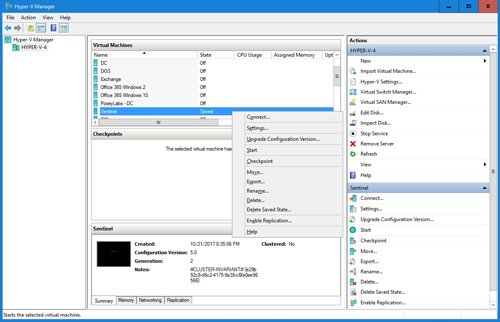
هناك عدة أسباب لنقل جهاز افتراضي إلى حالة محفوظة. ومع ذلك ، فإن السبب الأكثر شيوعًا هو عمل نسخة احتياطية من الجهاز الظاهري. عند حدوث مشكلة (مثل نقص موارد النظام) ، قد يتعطل الجهاز الظاهري في حالة محفوظة إلى الأبد. كيفية حل هذه المشكلة؟
لماذا يتعطل الجهاز الظاهري Hyper-V في حالة محفوظة؟
عند إيقاف تشغيل الجهاز الظاهري ، يقوم Hyper-V بعمل نسخة احتياطية منه. ربما تكون قد أغلقت Hyper-V أثناء النسخ الاحتياطي. نظام التشغيل الآن في حالة محفوظة ، حيث كان النسخ الاحتياطي غير مكتمل بسبب التداخل. سيتم تعليق الجهاز الظاهري حرفيًا إذا تم تعليقه أثناء النسخ الاحتياطي. بالإضافة إلى ذلك ، يمكن أن تتعرض للتلف والتلف.
سبب آخر مهم لماذا تتعطل الآلة الافتراضية في حالتها المحفوظة هو نقص مساحة القرص. غالبًا ما يحدث الخطأ عند تشغيل نظام التشغيل على جهاز ظاهري بمساحة صغيرة على القرص.
إذا تم فصل القرص الفعلي أثناء تشغيل الجهاز الظاهري ، فسيتم تعليقه في الحالة المحفوظة. ومع ذلك ، فإن برامج التشغيل هي أيضًا سبب الأخطاء. إذا لم تقم بتثبيت برامج تشغيل كافية أو كنت تستخدم برامج تشغيل غير مستقرة. من المحتمل جدًا أن يفشل الجهاز الظاهري ويتعطل في الحالة المحفوظة.
بعد كل شيء ، قد يكون السبب الرئيسي للخطأ هو نقص موارد النظام. إذا كنت تستخدم جهاز كمبيوتر بكمية صغيرة من ذاكرة الوصول العشوائي ، وقوة المعالج ومعالج الرسومات. علاوة على ذلك ، من المستحسن عدم تشغيل عدد كبير جدًا من الأجهزة الافتراضية في نفس الوقت والعمل في ظل نظام تشغيل يتطلب مواصفات منخفضة. إذا كنت تستخدم نظام تشغيل كثيف الموارد على جهازك الظاهري ، فسيتوقف الجهاز الظاهري ويتوقف في الحالة المحفوظة.
احذف الحالة المحفوظة

- ابدأ تشغيل Hyper-V Manager.
- انقر بزر الماوس الأيمن فوق الجهاز الظاهري وحدد "مسح الحالة المحفوظة".
- قم بتأكيد طلبك.
- افتح الآن إعدادات الجهاز الظاهري واحذف محركات الأقراص الثابتة المفقودة.
- قم بتشغيل جهازك الظاهري.
تحديث مايو 2024:
يمكنك الآن منع مشاكل الكمبيوتر باستخدام هذه الأداة ، مثل حمايتك من فقدان الملفات والبرامج الضارة. بالإضافة إلى أنها طريقة رائعة لتحسين جهاز الكمبيوتر الخاص بك لتحقيق أقصى أداء. يعمل البرنامج على إصلاح الأخطاء الشائعة التي قد تحدث على أنظمة Windows بسهولة - لا حاجة لساعات من استكشاف الأخطاء وإصلاحها عندما يكون لديك الحل الأمثل في متناول يدك:
- الخطوة 1: تنزيل أداة إصلاح أجهزة الكمبيوتر ومحسنها (Windows 10 ، 8 ، 7 ، XP ، Vista - Microsoft Gold Certified).
- الخطوة 2: انقر فوق "بدء المسح الضوئي"للعثور على مشاكل تسجيل Windows التي قد تسبب مشاكل في الكمبيوتر.
- الخطوة 3: انقر فوق "إصلاح الكل"لإصلاح جميع القضايا.
يشبه الأمر Clear Saved State إيقاف تشغيل سلك الطاقة على الخادم الفعلي: فهو يقوم فعليًا بقطع الطاقة عن الجهاز الظاهري ، وبالتالي ، يزيل عمليات تأمين الحالة المحفوظة على ملفات الجهاز الظاهري التي تمنعك من تغيير ملف.
تحقق من السائقين الماديين
اعتمادًا على نظام التشغيل المستخدم في جهاز افتراضي ، يلزم وجود برامج تشغيل ومحرك أقراص ثابت محدد لتشغيله. لذلك ، إذا قمت بتشغيل نظام التشغيل على جهاز ظاهري غير متوافق ، فمن المحتمل جدًا أن يتعطل الجهاز الظاهري في حالته المحفوظة بسبب فشل. يمكن أيضًا توصيل جهاز خارجي مثل USB. لذا تأكد من فصل سلك الطاقة ثم تحقق من وحدة تحكم SCSI.
أولاً ، انقر بزر الماوس الأيمن على الجهاز الظاهري حيث تواجه مشاكل مع Hyper-V Manager. ثم حدد خيار "الإعدادات" في القائمة الفرعية. سوف تظهر نافذة جديدة. قم بالتمرير لأسفل في الجزء الأيمن وقم بتوسيع قائمة وحدات تحكم SCSI.
قم بتغيير حقوق الوصول إلى المجلد

في الواقع ، قد يؤدي تغيير حقوق الوصول إلى مجلدات الجهاز الظاهري في بعض الأحيان إلى حل المشكلة. تم الإبلاغ عن هذا بواسطة مستخدم واجه المشكلة بنفسه بالفعل. إذا لم تحل الطرق الموضحة أعلاه المشكلة نيابةً عنك ، فيمكنك الانتقال إلى المجلد الذي يوجد به جهازك الظاهري. من هناك ، ستحتاج إلى تغيير الدقة للجميع.
للقيام بذلك ، اتبع التعليمات أدناه:
- استعرض للوصول إلى مجلد الجهاز الظاهري المشكلة.
- انقر بزر الماوس الأيمن ، ثم استعرض للوصول إلى الخصائص.
- في نافذة الخصائص ، انقر فوق علامة التبويب مشاركة.
- من هناك ، انقر فوق خيار المشاركة المتقدمة.
- عندما تكون في نافذة المشاركة المتقدمة ، حدد مربع الاختيار مشاركة هذا المجلد. الآن يمكنك النقر فوق الزر "أذونات" أدناه.
- انقر فوقه ، ثم حدد مربع أذونات للجميع.
- أخيرًا ، انقر فوق الزر "تطبيق" ، ثم انقر فوق "موافق". افعل الشيء نفسه مع النوافذ الأخرى.
- تحقق لمعرفة ما إذا تم حل المشكلة.
نصيحة الخبراء: تقوم أداة الإصلاح هذه بفحص المستودعات واستبدال الملفات التالفة أو المفقودة إذا لم تنجح أي من هذه الطرق. إنه يعمل بشكل جيد في معظم الحالات التي تكون فيها المشكلة بسبب تلف النظام. ستعمل هذه الأداة أيضًا على تحسين نظامك لتحقيق أقصى قدر من الأداء. يمكن تنزيله بواسطة بالضغط هنا

CCNA، Web Developer، PC Troubleshooter
أنا متحمس للكمبيوتر وممارس تكنولوجيا المعلومات. لدي سنوات من الخبرة ورائي في برمجة الكمبيوتر واستكشاف الأخطاء وإصلاحها وإصلاح الأجهزة. أنا متخصص في تطوير المواقع وتصميم قواعد البيانات. لدي أيضًا شهادة CCNA لتصميم الشبكات واستكشاف الأخطاء وإصلاحها.

